一键GHOST使用办法 一键GHOST系统备份与恢复详细说明图文说明教程
时间:2023/7/18作者:未知来源:盘绰网教程人气:
- [摘要]软件等级:更新时间:2017-01-10一键ghost 2017硬盘版官方下载立即下载一键GHOST使用方法 一键GHOST系统备份与恢复详解教程系统备份/恢复带来很大不便,不过&ldquo...
一键GHOST使用方法 一键GHOST系统备份与恢复详解教程
系统备份/恢复带来很大不便,不过“一键GHOST”的出现解决了菜鸟们的难题。现在大家电脑安装的一般是Windows XP系统,并且大多没有软驱,由于无法进入纯Dos,而且以前版本的GHOST无法在NTFS下运行,再加上GHOST操作比较复杂,只需要按方向键和回车键,就可以轻松地一键备份/恢复系统(即使是NTFS系统)。
软件名称:一键Ghost
软件版本:8.3
运行环境:Windows 98/ME/2000/XP
软件大小:5194KB
授权方式:免费软件
一键自动备份/恢复系统
1.下载该程序并在Windows XP系统下安装,程序安装完成后会自动生成双重启动菜单,重启后按提示选择“1KEY GHOST 8.2 Build 050706”即可进入DOS(图1)。
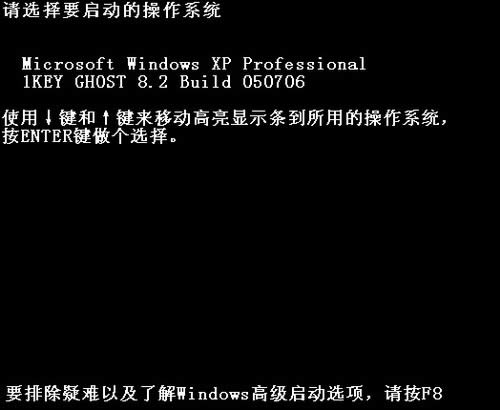
2.接着在出现主菜单选择“一键备份C盘”(图2)。如果是恢复系统则选择“一键恢复C盘”。“一键恢复C盘”操作是建立在已经备份过C盘的基础上的。
小提示:由于是一键远阜?还原,很容易被其他用户误操作,我们可以在BIOS中设置登录密码。

3.在弹出窗口中的“确定”项按下回车,程序自动启动Ghost将系统C盘备份到“D:\\c_pan.gho”(图3)。
小提示:备份前要保证D盘有足够空间并不要更改GHO文件名,否则无法完成一键自动备份/恢复。
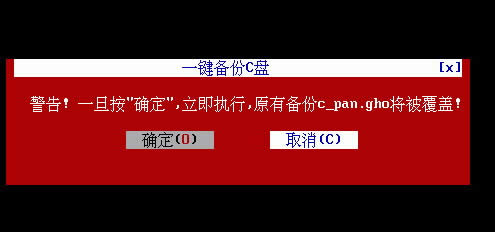
一键手动备份
1.程序一键备份默认保存在第二分区,我们还可以手工指定备份路径和文件名。在图2窗口选择“Ghost8.2中文向导”,在弹出窗口选择“1.备份向导”(恢复则选择“恢复向导”,图4)。
2.在弹出窗口,将鼠标移动到需要修改地方,按提示修改即可,单击“确定”程序开始自动备份(图5)。修改了默认参数后,恢复时要选择备份文件的正确位置和文件名。
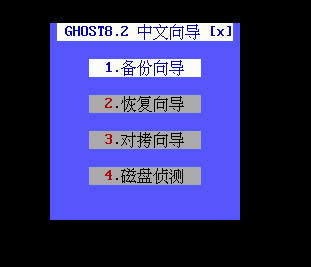
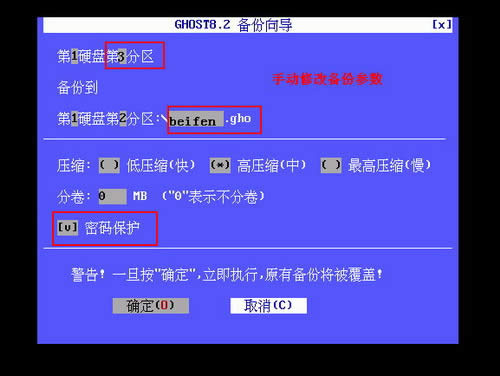
3.为了系统安全,勾选密码保护项(图5)。开始备份前,程序会弹出一个密码设置窗口,按提示设置即可(图6)。这样下次恢复系统时就需要输入这里设置的密码。
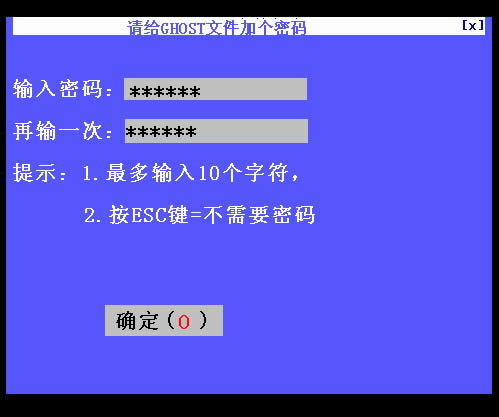
以下是引用片段:
本次搜索共找到约 2 条相关记录,软件搜索结果如下<-- 搜索结果end -->
1、 一键GHOST硬盘版一键GHOST是"DOS之家"首创的4种版本(硬盘版/光盘版/优盘版/软盘版)同步发布的启动盘,适应各种用户需要,既可独立使用,又能相互配合.主要功能包括:一键备份C盘;一键恢复C盘;中文向导;G...类别:系统备份 大小:7.33 MB2、 一键GHOST V2006.03.12一键GHOST,又名"GHOST8.3启动盘"硬盘版,是"DOS之家"首创的四种版本(软盘版/优盘版/光盘版/硬盘版)同步发布的启动盘,适应各种用户需要,既可独立使用,又能与GHOST8.3启动盘(3...类别:数据备份 大小:7.03 MB希望我的这个大家有所帮助,记得在这篇日志下面或者主页的留言板中留下你们的建议和反馈,这些对我们是最宝贵的财富,预祝大家快乐!有问题大家积极回帖讨论下哈!
学习教程快速掌握从入门到精通的电脑知识
